最後更新時間: 2023 年 11 月 01 日
嗨!我是蘿卡!
其實我一直都不是一個有寫日記習慣的人,在學習提升生產力&各種數位工具的路上,有看過很多人分享各種不同的日記系統,例如:六分鐘日記、感恩日記、生產力日記等等。但這些都沒有真正的觸發我建立「開始寫日記」的這個習慣。
直到 2022 年的 11 月,因為人生上的一些轉折,我開始透過 Notion 每天寫日記,帶給我生活很大且很好的轉變,所以今天想要透過這篇文章來跟你分享這段歷程,還有我是如何透過 Notion 高效寫日記並幫助我養成習慣與回顧的。
給你魚,不如教你如何釣魚。這篇文章最後不只會跟你分享我正在使用的日記模板(非常簡單好上手),還會教你如何建立這個模板,還有如何添加適合你的區塊。
畢竟,我認為日記是一個非常貼近個人生活的東西,希望這些教學能夠幫助你讓這個日記模板變成更適合你自己的樣子。


【Notion 實戰課程:打造專屬數位工作術(限時優惠碼領取!)】
我&雷蒙三十共同籌備了一個 Notion 線上課程,已經超過 11,000+ 位學員!
透過四大情境:時間管理、知識管理、團隊協作、個人作品集,帶你一起從實作中練習 Notion!上完這堂課程,你就能運用 Notion 打造出自己的一套個人管理系統,優化你的人生 💪🏻
「期間限定 85 折優惠折扣碼」
📌 85 折折扣碼:HHNOTION04(可使用~ 4/30 23:59)
🗣 課程介紹:https://hahow.in/cr/notion-hahow
❓ 如何使用折扣碼:如何使用我的折扣折抵課程費用 | Hahow 好學校|常見問題
如果你想更深入的學會 Notion,打造出自己的人生系統,也歡迎參考「Notion 線上訓練營」,現在正在早鳥優惠報名中哦!
為什麼我會開始寫日記?
剛剛前面有提到我原先是一個沒有寫日記習慣的人,那為何會開始寫日記呢?
2022 年下半年的我,遇到了人生很大的低潮與風暴期,工作與生活失去控制,就連原先非常穩定的感情也出現狀況與風暴。不過我也沒有因此被打敗,在家人與朋友的支持下,我也開始走上重建生活,改變自己的道路,並持續努力中。
在這樣的人生低潮期,我發現文字可以成為我抒發情緒、梳理思緒的樹洞。
我建立寫日記習慣的歷程
初期:只是打開記事本,隨時隨地抒發
不只是低潮期,其實在每個人生活中,一定都會遇到大大小小讓你思緒很亂的問題,例如:如何處理爸媽的期待?如何拒絕過度熱情的同事?如何跨出舒適圈?等等。
其實這些問題不難,也沒有標準答案,但是在腦中越想會越混亂,因為我們的大腦不適合處理複雜的問題,所以我開始隨手打開電腦內建的記事本,只要有任何思緒就記錄下來,把自己當下的思考寫下來釐清。
這個動作給我帶來了兩個好處:
- 從混亂的思緒中釐清具體的想法,有時寫完後方法就出現了。
- 抒發情緒,本來可能很難過/很無助,寫完後發現心情倒完垃圾,輕鬆了許多。
後來我也發現,這個將所有思緒不斷地書寫下來的方式,叫做「自由書寫」,自由書寫不僅可以用來梳理情緒,也可以幫助整理工作點子、 Brain stroming、提煉寫作重點等等。
如果你對「自由書寫」有興趣,以下有兩篇延伸閱讀給你參考:
但是,透過記事本來自由書寫,很難管理與回顧。本子裡面充滿著各種待辦、備忘錄、臨時要記下的電話、還有這些心情記事。時間一長非常難整理,也無法有效回顧。
中期:改用 Notion 彙整散落各地的日記
為什麼要用 Notion 寫日記?因為 Notion 是一個很適合整理&收集資訊的軟體。我現在每天的工作還有生活,我都用 Notion 來記錄管理,我一開始只是想要可以有一個地方收藏我隨手寫的日記們,讓這些紀錄不會四散在記事本中。所以我依舊隨性在 Notion 上每天開一頁新的頁面來寫日記,日記內容也沒有固定規範,想寫什麼就寫什麼。
不過有了這一頁一頁的累積,讓我看得到我持續寫日記的成果,得到成就感、變得更喜歡寫日記。


後期:建立資料庫,更方便回顧&建立習慣
等到我確定自己建立了寫日記的習慣後,開始想要在寫日記的習慣上建立一些其他的小習慣,例如「每日感恩」&「任務安排」。另外,我思考到,如果持續這樣每天建一個頁面,隨著時間變成會變得越來越難管理。
所以我建立了一個很簡單的資料庫,看到這裡的你先不要覺得資料庫很難,這個日記資料庫內容非常簡單,後續也會有一步一步的步驟教學帶你手把手建立。
用資料庫整理日記的優點:
- 可以建立每日習慣打卡、每天感謝的事等固定欄位
- 可以一眼就預覽欄位中的內容
- 可以指定日期顯示,也可以搜尋特定的日記
- 可以切換成看板/行事曆等多種檢視方式
我的 Notion 日記模板
下圖是我自己設計的 Notion 日記模板,最一開始我放了一個勵志小語區,接著就是我的日記資料庫,其中我特別設計了「今天能完成的事」和「今天感謝的事」兩個欄位,以下就一一跟大家介紹我設計這個模板的理念跟想法。

勵志小語區
在每天都要看到的日記區裡,放上一個可以鼓勵自己的小語,會讓每天的開始與結束都更有動力!
「一切都是會改變的!」這句話也是帶我跨出低潮很有力量的一句話,讓我相信,現在的低潮都是暫時的,未來一定會越來越好!

我今天能夠完成三件事
過去在學習與研究生產力時,常常聽到很多人分享「一天只要專注完成三件事」的觀念,比起不斷分心、這個也想做那個也想做,根據自己的階段性目標好好聚焦,每天完成關鍵的三件事更能夠逐步往目標前進。
你可能會覺得三件事很少,但經過我親身實踐,每天完成重要的三件事其實就真的就會佔據一整天的時間,有時候可能還只能完成一~兩件。
在這個欄位中,我把原先寫的「今天必須完成三件事」改成「我今天能夠完成三件事」,把害怕自己沒完成的壓力,換成「主動認為自己能夠完成」的期待,會更有動力喔!
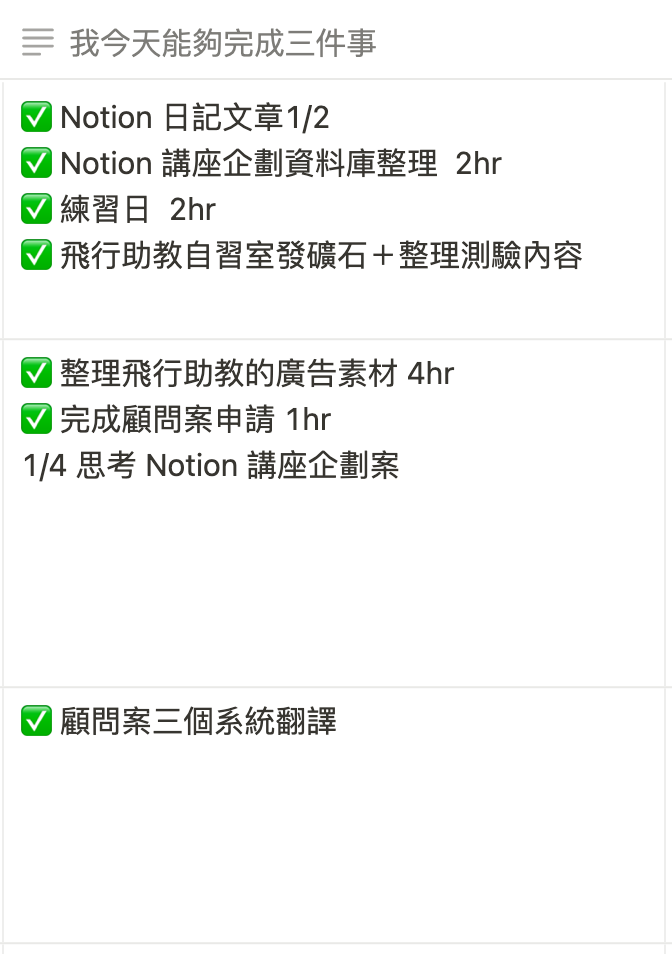
今天感謝的事情
如果覺得自己的生活不順心,或是覺得一切都不在自己的期望、掌握之中,那就開始寫「感恩日記」吧!每天找到值得感謝的 1~3 件事,記錄下來,你會發現,原來自己擁有的其實比想要的還要多!
就算偶爾發生了糟糕的事,也可以「感謝這個不好的經驗,讓我學會….」,練習轉念,會給自己帶來更多快樂與平靜。
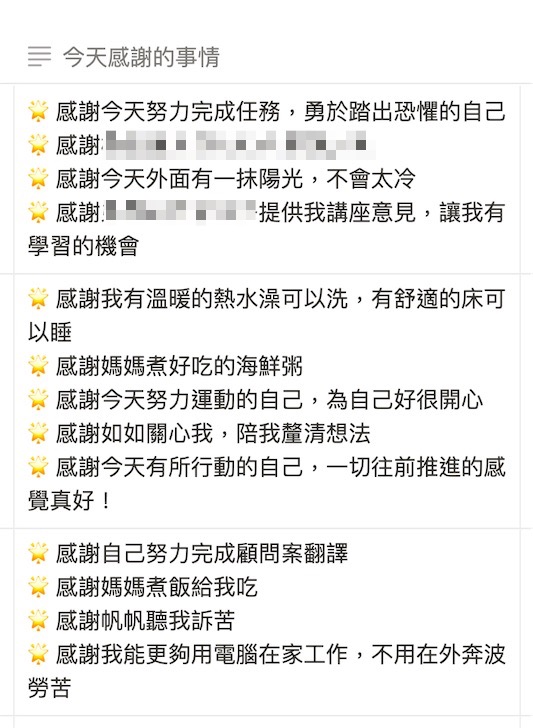
直接領取 Notion 日記模板!
這個日記模板建立起來非常簡單,下面我也會手把手帶大家建立 Notion 日記模板。
不過,如果你時間不太夠,或是想要直接使用現成的檔案,我特別準備好了我的 Notion 日記模板送給大家,只要輸入 E-mail,點擊「領取模板」,就會就會跳轉到我製作好的模板頁面囉!點擊日記模板右上角的「Duplicate」,就可以直接複製模板到你的 Notion 裡面喔!
Notion 日記模板建立教學
新增日記頁面
step 1
進入 Notion,在左邊工具欄位點擊「+」號新增頁面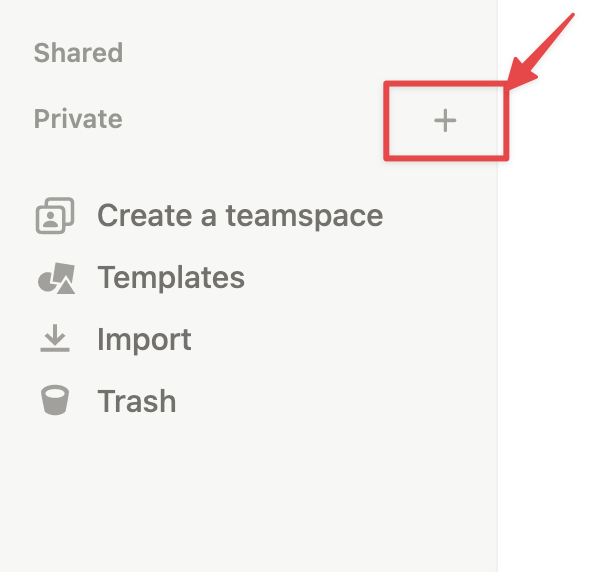
step 2
為你的 Notion 日記頁面命名
step 3
點擊下方「Empty with icon」,上方會跳出一個隨機的 icon,頁面下方會出現空白
step 4
點擊上方 icon 圖示
step 5
選擇喜歡的 icon 圖示
step 6
點擊畫面最右上角的「…」設定,開啟「Full Width」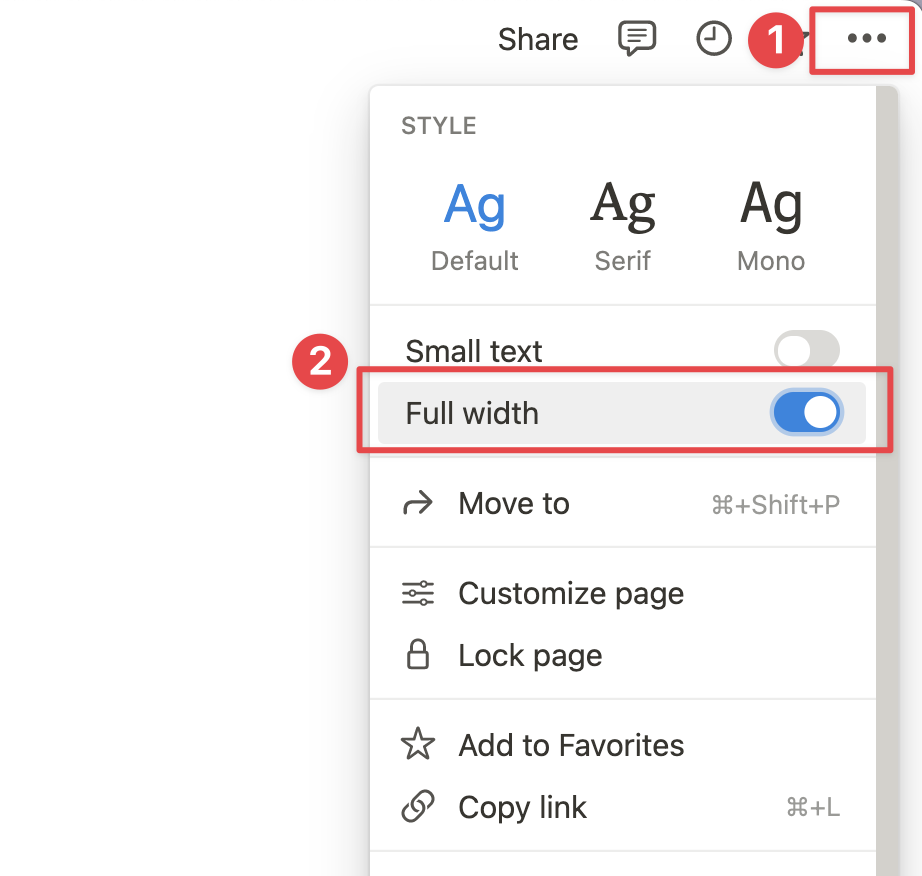
step 7
在 Notion 頁面的空白處輸入「 /callout 」,叫出 Callout 區塊
step 8
這邊可以打上自己喜歡的一句話,隨時鼓勵自己
step 9
點擊 Callout 區塊的 icon 圖示
step 10
選擇喜歡的 icon 圖示
step 11
點擊 Callout 區塊左邊六個點點的設定,點擊「 Color 」,並選擇自己喜歡的背景顏色!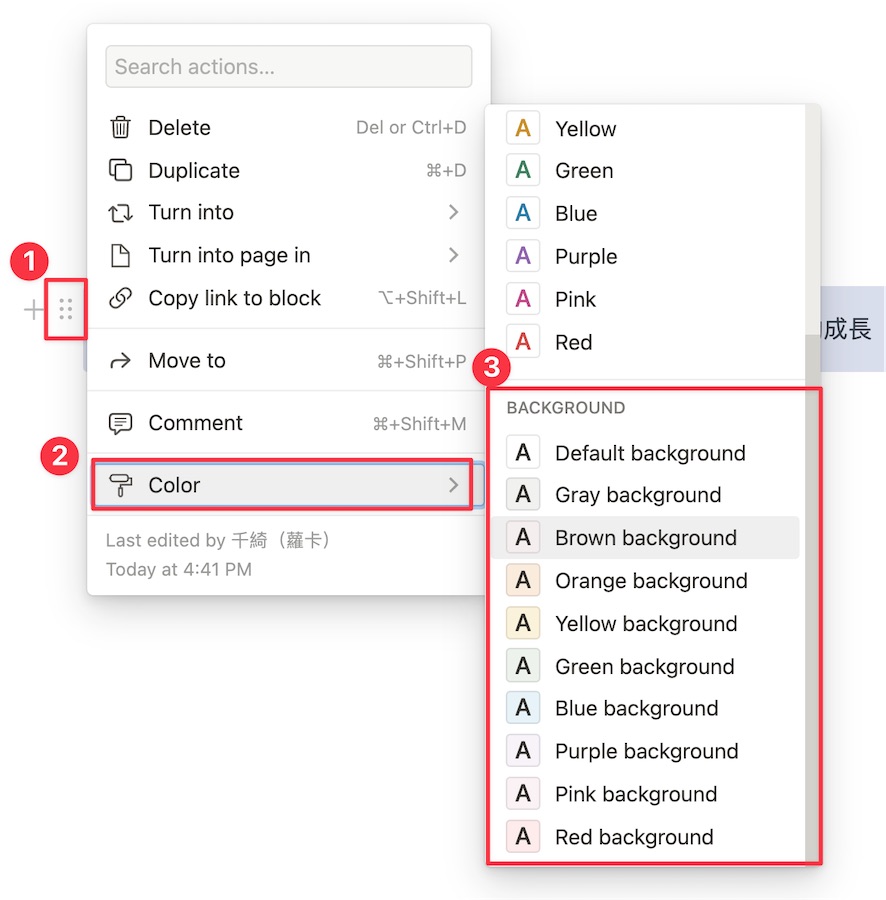
step 12
日記頁面的基本設定就完成了!
建立日記資料庫
在建立資料庫之前,我會先思考&盤點這個資料庫需要哪些欄位、什麼型態、各自要用來做什麼,等確認完自己的需求後,再開始做資料庫。
| 欄位 | 型態 | 用來做什麼? |
|---|---|---|
| 心情 | 文字 | 每天用一個表情符號來記錄自己的心情 |
| 我今日能完成的三件事 | 文字 | 紀錄&專注在每天能完成的事,建立成就感 |
| 今天感謝的事情 | 文字 | 紀錄每天值得感謝的事,提升幸福感 |
| 建立時間 | Created time | 用來排序,讓日記資料可以依照建立時間排列順序 |
step 1
在 Notion 頁面空白處輸入「/database」,選擇下方選單的 Database – inline
step 2
畫面上會出現一個空白資料庫,在下圖的紅色框框區域,輸入資料庫的標題
step 3
點一下資料庫中第一個欄位「Name」,將欄位名稱改為「標題」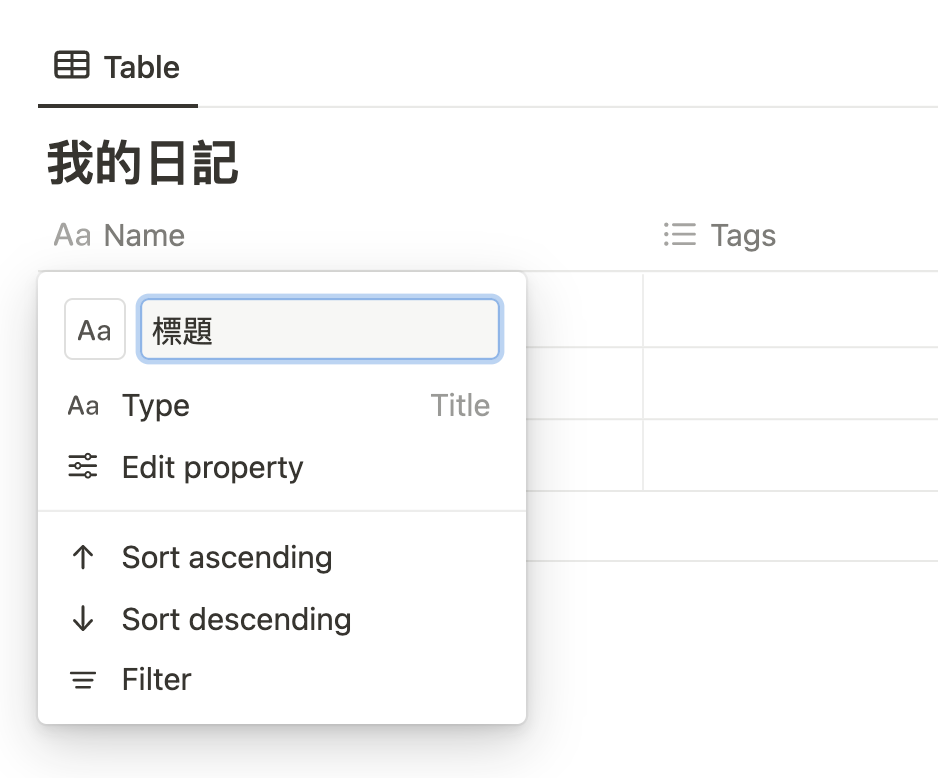
step 4
點選右邊的「Tags」欄位,點擊「Type」,將屬性改為「Text」
step 5
再次點擊「Tags」欄位,把這個資料庫欄位的名稱修改為「心情」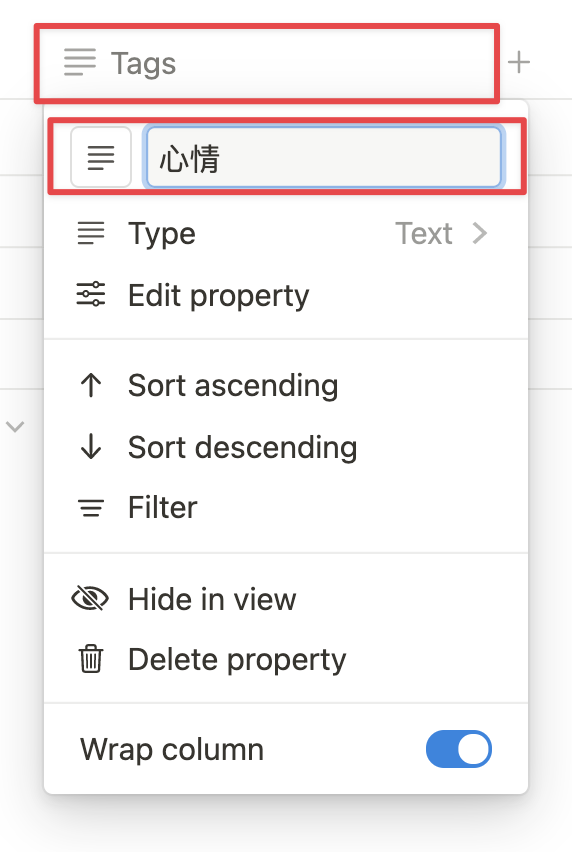
step 6
點擊欄位最右邊的 + 號新增一個欄位,選擇「Text」
step 7
一樣點擊一下新增的欄位「Text」,把這個資料庫欄位的名稱修改為「我今日能完成的三件事」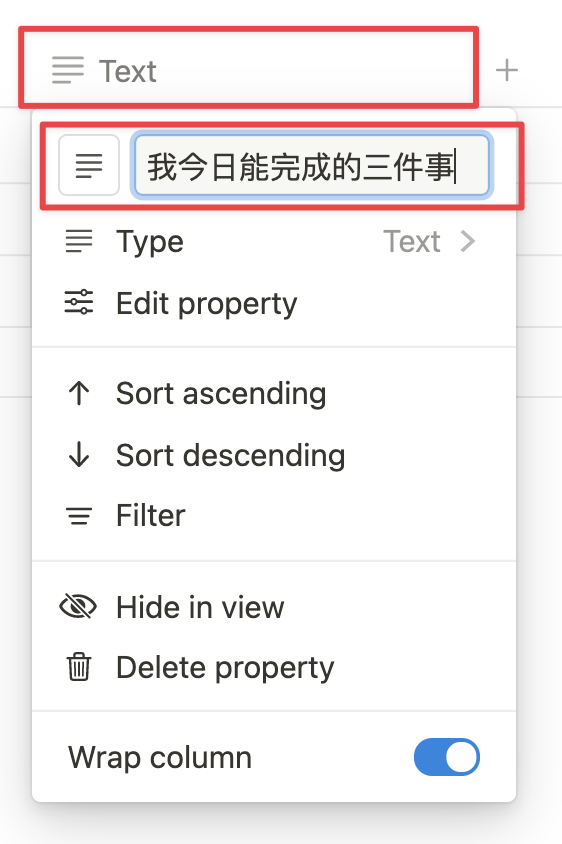
step 8
點擊欄位最右邊的 + 號新增一個欄位,一樣選擇「Text」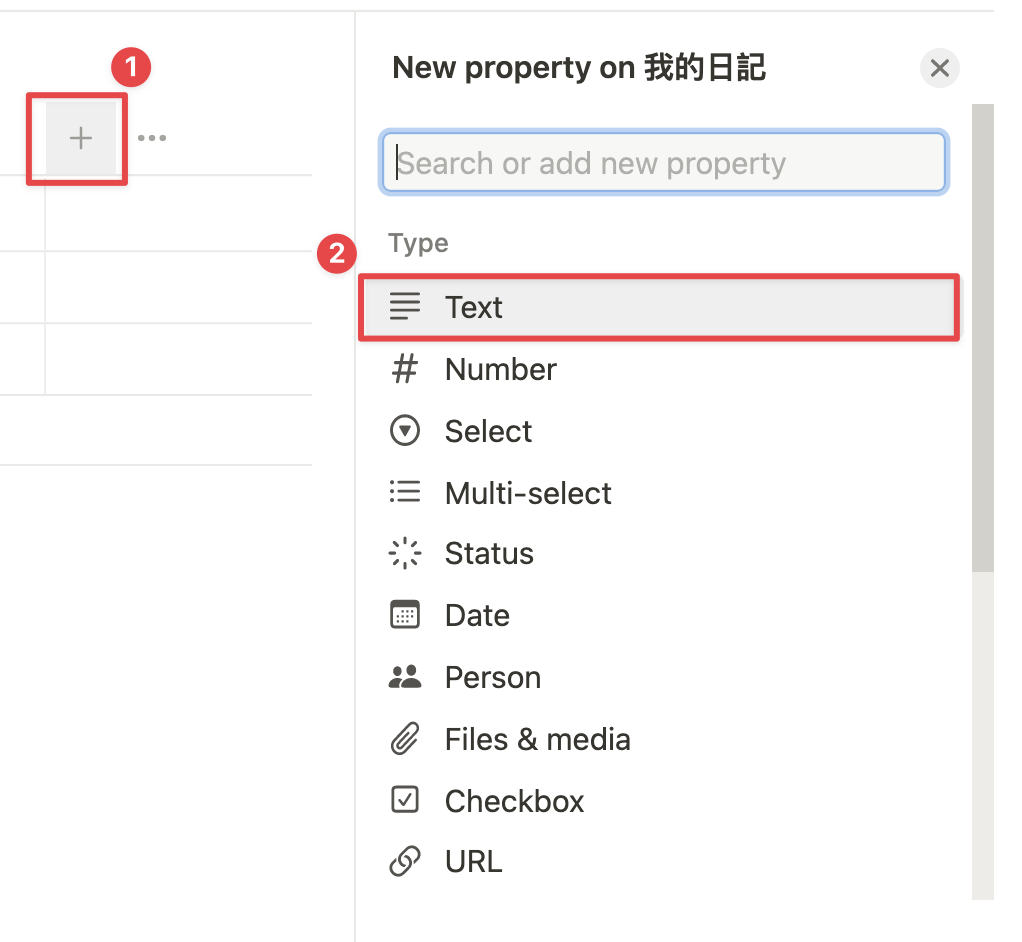
step 9
點擊一下新增的欄位「Text」,把這個資料庫欄位的名稱修改為「今天感謝的事情」
step 10
點擊欄位最右邊的 + 號新增一個欄位,選單下滑選擇「 Created time」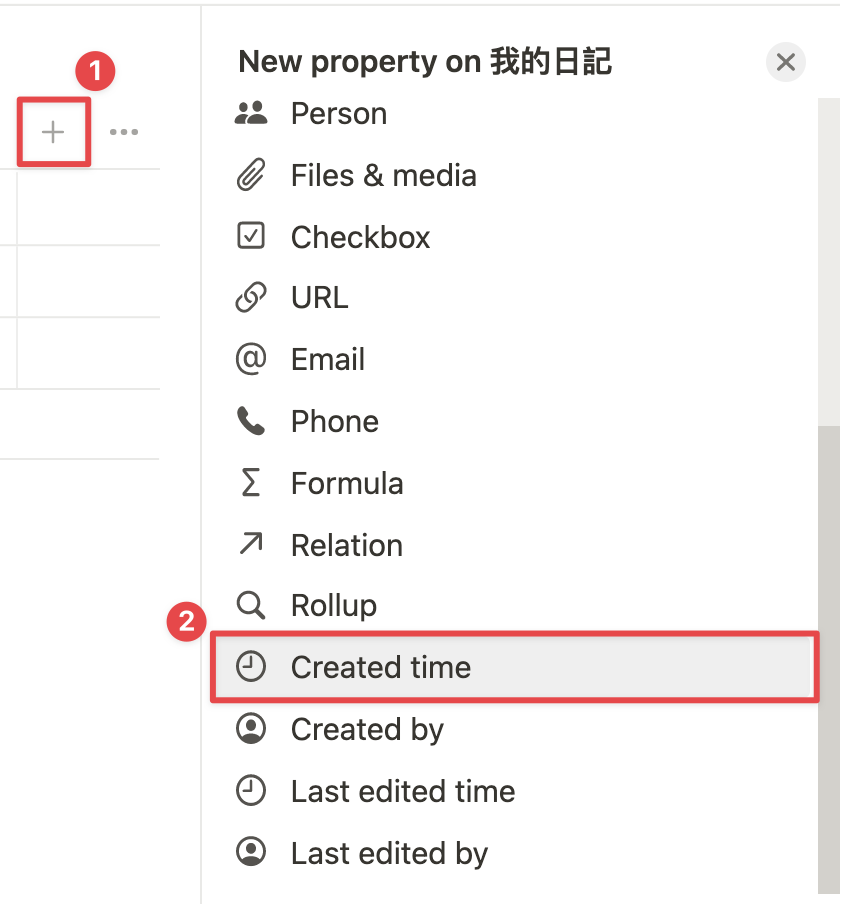
step 11
點擊一下新增的欄位「 Created time」,將資料庫欄位名稱改為「建立時間」
step 12
點選「建立時間」,選擇「Edit property」來變更日期的顯示格式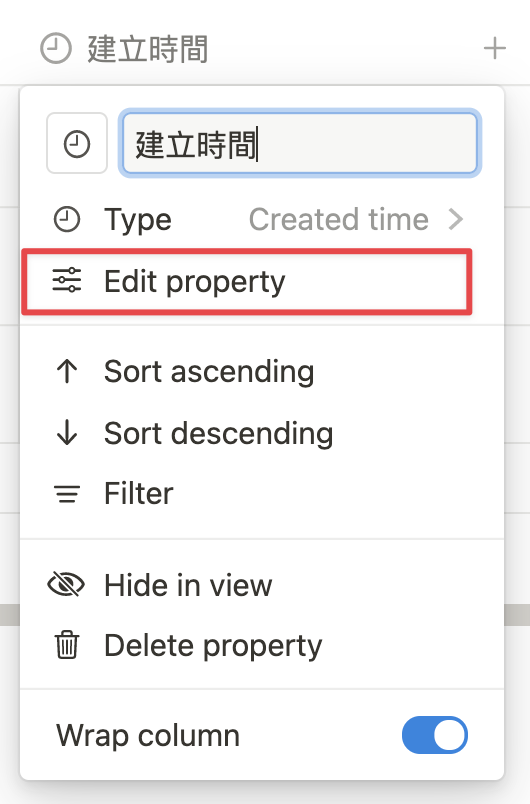
step 13
從「Date format」中選擇喜歡的日期顯示格式,我自己習慣「Year/Month/Day」的格式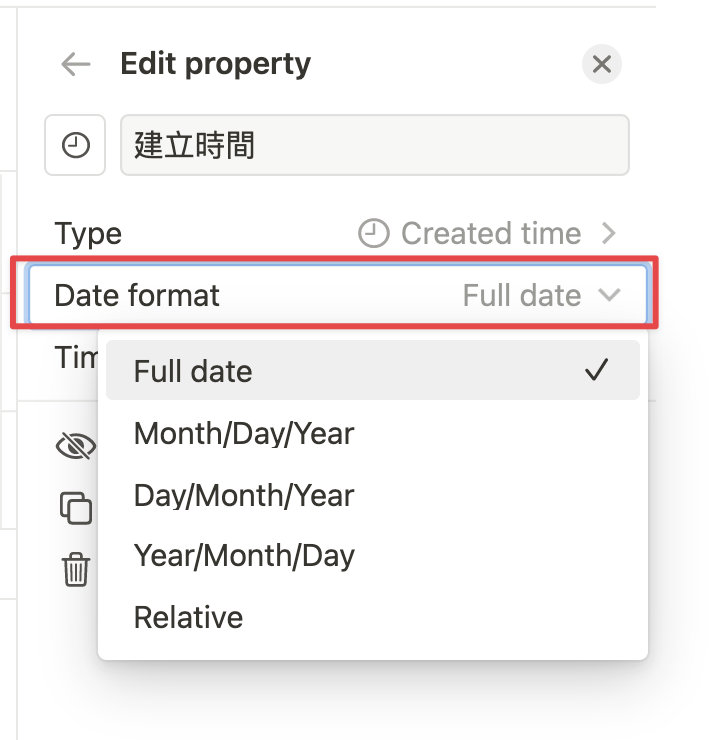
step 14
下方的「Time format」也可以調整日期是 24 小時制還是 12 小時制。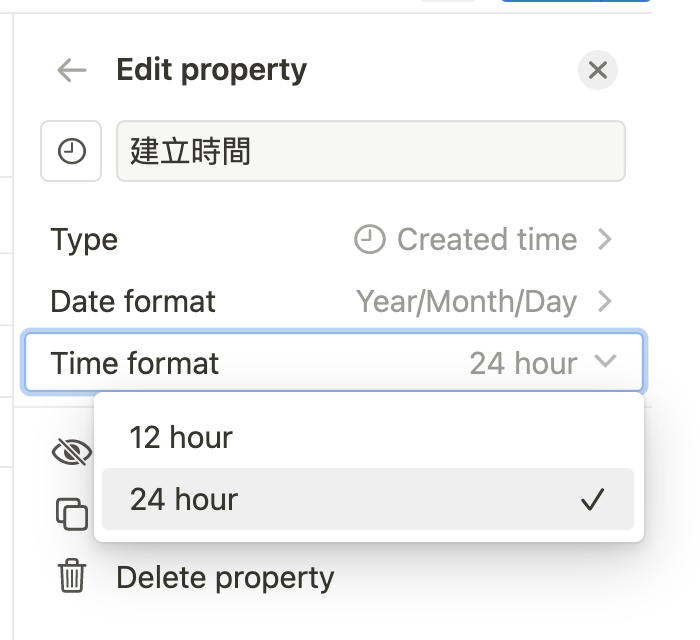
step 15
這樣就完成了這個日記模板的基本資料庫了,是不是非常簡單~
建立固定 icon 的日記 template 頁面
如果你跟我一樣有點強迫症,希望每天的日記前面都顯示一樣的 icon ,不用每天都手動找 icon ,這邊跟你分享一個很簡單的方法 — 建立 template 頁面,只要建立好 template,未來只要點選新增,系統就會自動幫你套上已經設定好的樣式或模板哦!是不是超方便~
step 1
點擊資料庫右上角 New 旁邊的下拉選單,點擊「+ New template」,新增一個新的模板頁面
step 2
進入模板編輯頁面,上方有一條黃黃的 bar,顯示你正在編輯「template 頁面」
step 3
點擊標題上方的 Add icon
step 4
選擇喜歡的 icon
step 5
在下方頁面輸入你想要的日記頁面固定樣式比如說你希望未來每篇日記都固定有「今日隨筆」欄位,就可以在 template 下方空白區塊建立「今日隨筆」的標題,未來只要新增新的日記頁面,每個頁面就都一定會有你設定好的固定樣式,省去每次都要自己設定、自己打字的麻煩!

step 6
將文字切換成標題:點選區塊左邊的六個點點,選擇「Turn into」,選擇「Heading 3」
step 7
變更文字的背景顏色:點選區塊左邊的六個點點,選擇「Color」,選擇喜歡的背景顏色
step 8
完成編輯後,點選關閉頁面,系統就會自動儲存,完成後的頁面就像這樣啦!
step 9
新增日記的 template 頁面方式有兩種一種是點選資料庫右上角「 New」旁邊的下拉選單,點選做好的頁面模板。
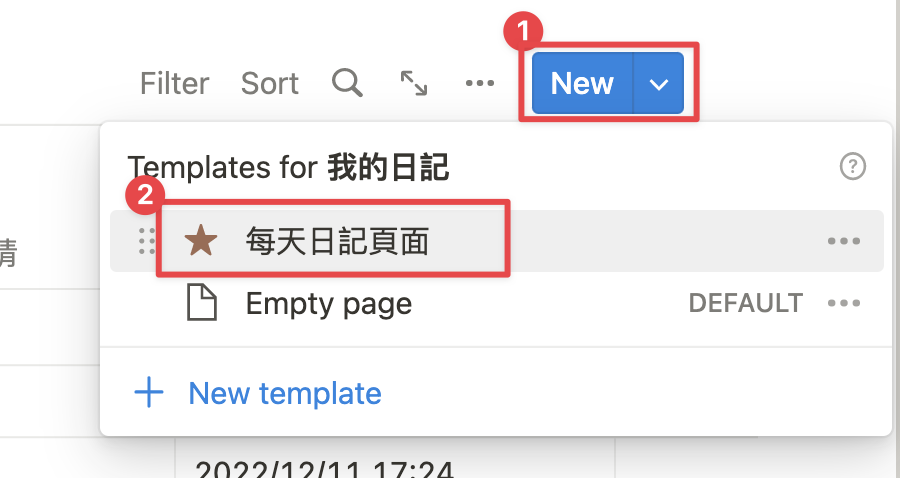
另一種是直接在資料庫中開啟一個新的頁面,進入頁面後,然後點選葉面下方空白處的「頁面模板」按鈕,就會自動幫你套上模板啦!
設定每日自動建立新日記
Notion 近期更新後有一個非常實用的功能,就是可以設定讓 Notion 每天固定自動幫你新增一個日記頁面,當你看到有一個未填寫的頁面自動出現,就會更有動力想要把日記完成(解決拖延症的煩惱 XD)。
接下來就來跟大家分享如何在 Notion 中設定每日自動建立新日記~
step 1
點選資料庫右上角 New 旁邊的下拉選單,找到你想要每天固定新增的頁面模板,點選模板旁邊的「…」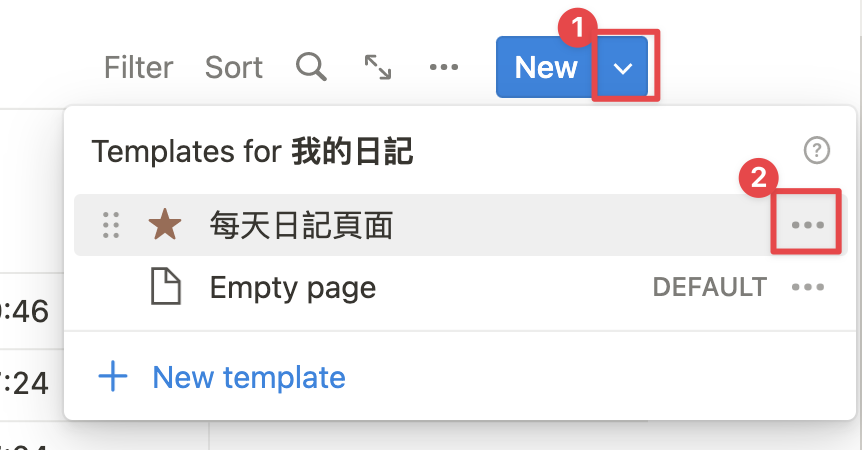
step 2
選擇「Repeat」,並點選「Everyday」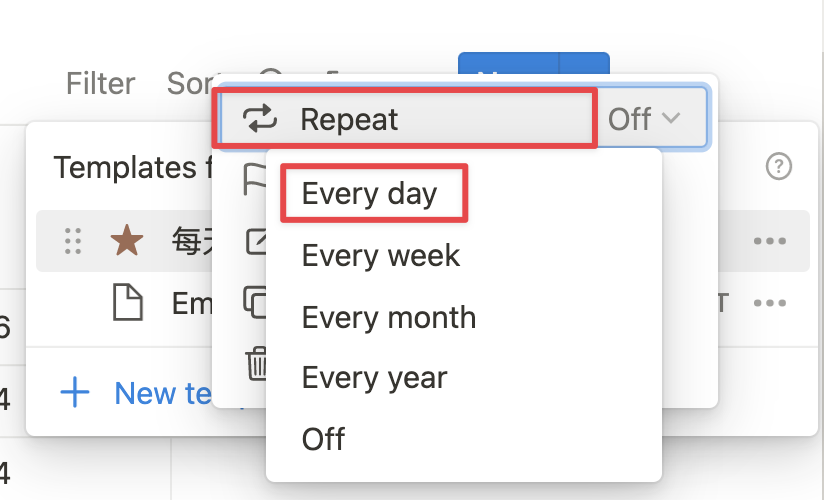
step 3
選擇想要自動建立頁面的時間我自己是設定凌晨 00:00,設定完成後,每天 Notion 就會自動幫我新增一個新的日記頁面了!
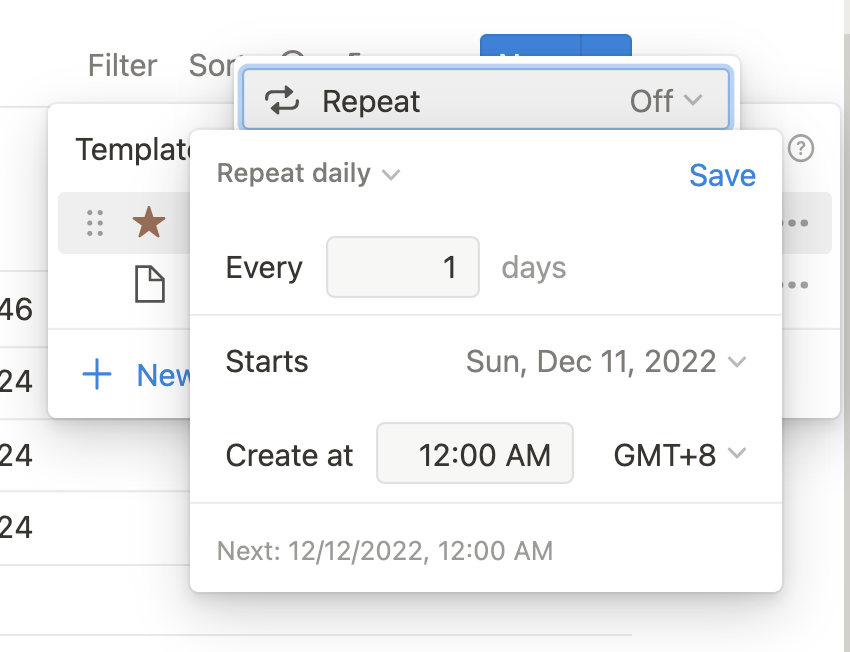
設定只顯示當週日記的篩選功能
如果一開始沒有做任何設定,通常資料庫都會顯示你所有的日記清單,但如果你想讓資料庫更簡潔明瞭,可以跟我一樣設定「只顯示當周」,讓資料庫只會自動篩選出近七天的日記。
step 1
點選資料庫右上方的「Filiter」,選擇「建立時間」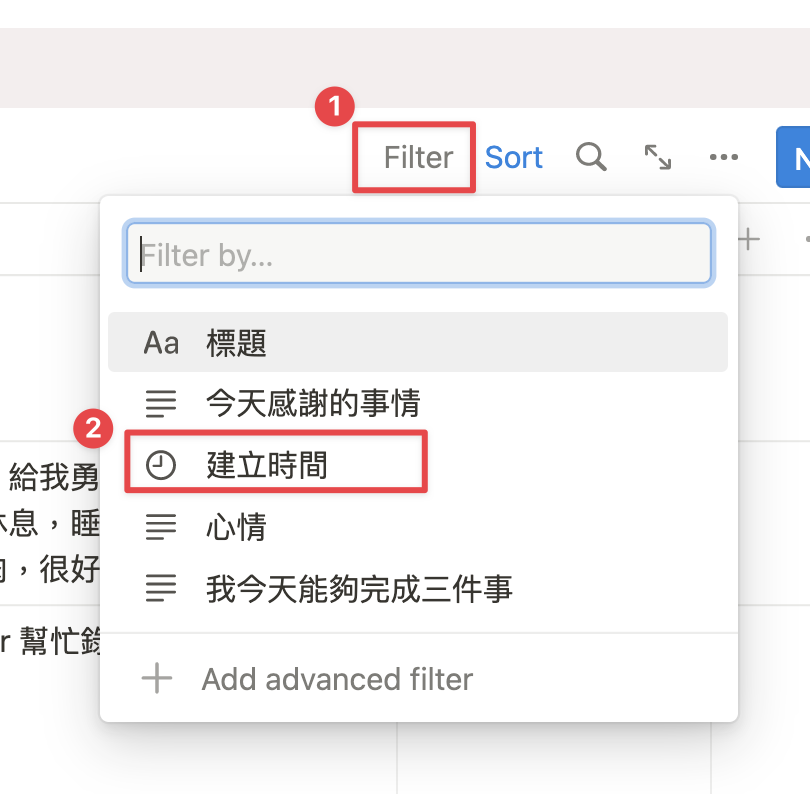
step 2
點選「建立時間」,並將篩選條件從「is」改成「is within」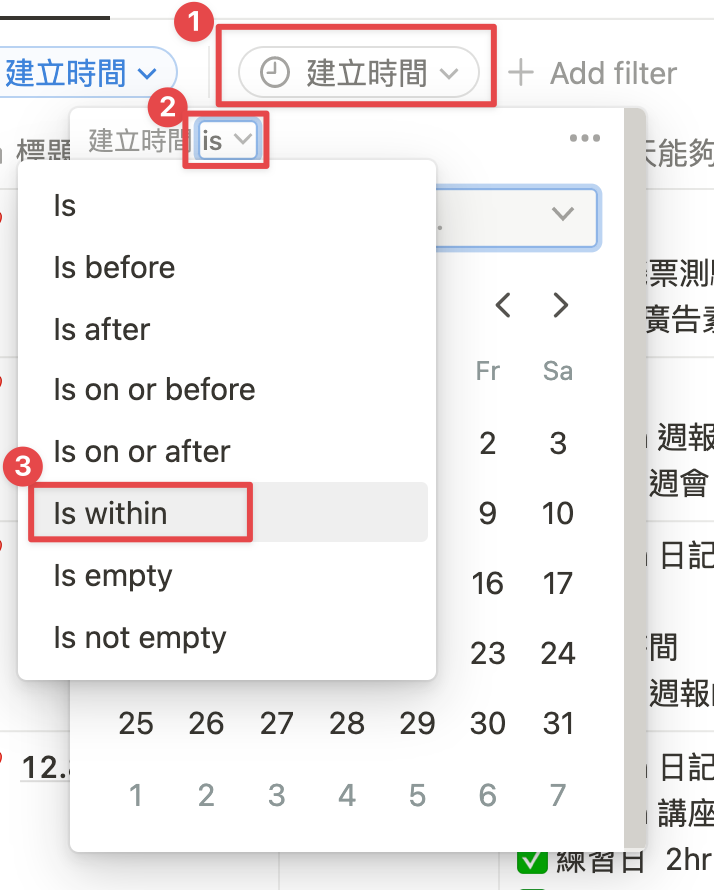
step 3
選擇日期欄位旁邊的下拉選單,點選「This week」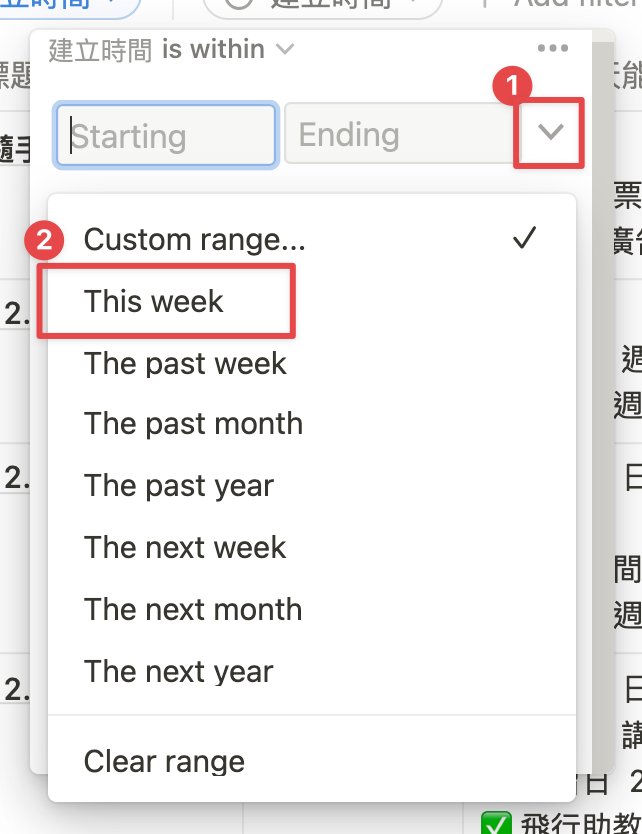
step 4
資料庫就會只顯示「當週」的日記啦!
Notion 日記模板使用教學
step 1
首先,先將資料庫中預設的三個頁面刪除,因為建立的時間不準確
step 2
點選資料庫右上方的「New」,選擇「每日日記頁面」新增一個新模板頁面
step 3
在「標題」欄位中,輸入自己喜歡的標題,我自己事用日期來命名
step 4
在「心情」欄位中,放上一個適合自己當天心情的 emoji,因為每天的心情都不太一樣,所以我沒有設定固定選項
step 5
在「我今日能完成的三件事」欄位中,輸入當天的待辦事項等到當天晚上寫日記時,再把有完成的事情前面加上「打勾符號」,沒完成的事情前面加上「空白符號」,當之後回顧日記時,看到自己完成的勾勾數量很多,就會很有成就感!
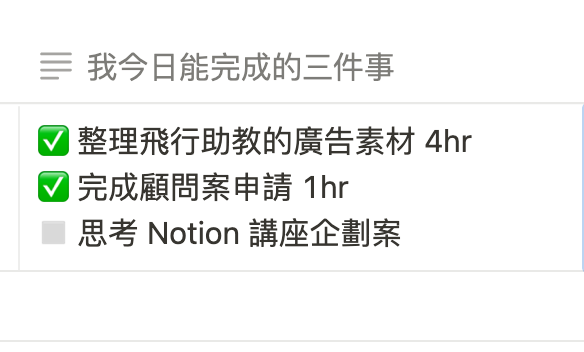
step 6
在「今天感謝的事情」欄位中,輸入今天的值得感恩的人、事、物也可以在每個事件前面放上可愛的 emoji ,讓心情變得愉悅且知足 ~
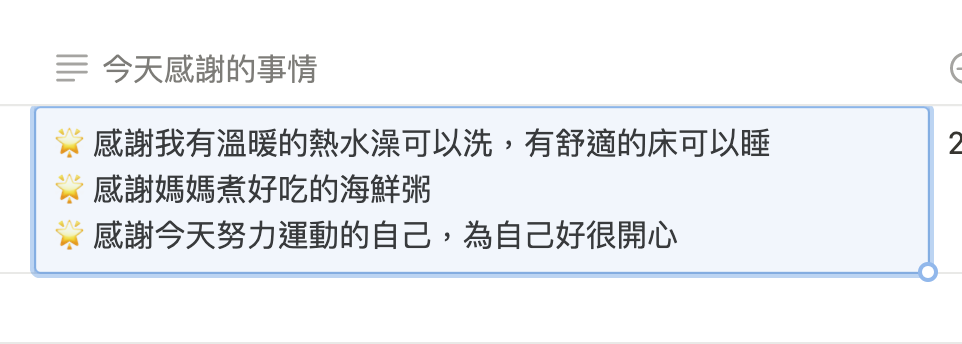
step 7
最後,點選打開日記頁面,在頁面內記錄今天發生的事情或啟發你可以把這個隨筆當成你的樹洞,釐清情緒、紀錄想法、想到什麼就寫什麼。

直接領取日記模板!
如果看完這些步驟教學,覺得還是有點霧煞煞,別擔心!我特別幫大家準備好了這個日記模板,只要輸入 E-mail,並點擊「領取模板」就會跳轉到我製作好的模板頁面囉!在模板頁面中,點擊畫面右上角的「Duplicate」,就能直接領取到這個日記模板啦!
結語
以上就是我自己開始建立日記習慣的真實心路歷程&用 Notion 寫日記的案例分享~希望對你有幫助!
如果你目前對 Notion 的功能或使用方式還不太熟悉,但想要趁這次的機會好好磨練自己的 Notion 功力,這邊推薦大家一個我自己上過的線上課程 – Notion 實戰課程:打造專屬數位工作術!
這個課程中,除了可以學到 Notion 的基礎及進階功能應用外,講師也分享了很多可以提升生活品質以及工作效率的方法跟概念,讓我不只學會怎麼使用 Notion 這套工具,還幫助我建立起更好的生活思維跟想法,推薦給大家!

【Notion 實戰課程:打造專屬數位工作術(限時優惠碼領取!)】
我&雷蒙三十共同籌備了一個 Notion 線上課程,已經超過 11,000+ 位學員!
透過四大情境:時間管理、知識管理、團隊協作、個人作品集,帶你一起從實作中練習 Notion!上完這堂課程,你就能運用 Notion 打造出自己的一套個人管理系統,優化你的人生 💪🏻
「期間限定 85 折優惠折扣碼」
📌 85 折折扣碼:HHNOTION04(可使用~ 4/30 23:59)
🗣 課程介紹:https://hahow.in/cr/notion-hahow
❓ 如何使用折扣碼:如何使用我的折扣折抵課程費用 | Hahow 好學校|常見問題
如果你想更深入的學會 Notion,打造出自己的人生系統,也歡迎參考「Notion 線上訓練營」,現在正在早鳥優惠報名中哦!
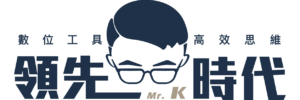

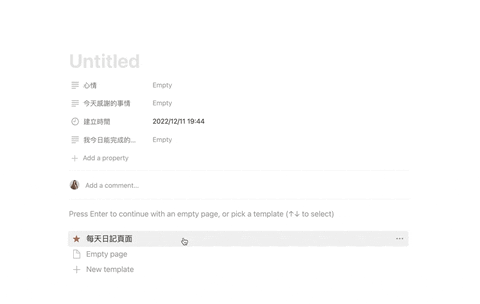




這邊是Notion 初哥,在領取模版後編輯時遇到以下問題:
1. 有時手殘按錯/想補回以往日子的記錄,在拉住前方6點menu bar拖曳的時候卻有部分欄目不能被移動,請問原因是什麼?
2. 我不喜歡一個列表項目太多所以想像平時Excel 分成不同的工作表,把view修改好按了Duplicate,卻發現我在前面的表修改後面的表也會跟著一起改,請問該怎樣建立一個大頁面(Journal)下的同一模版的不同表格呢?
1. 不能被移動通常是因為資料庫排序問題,你可以看看是否是
2. Notion 是以資料庫為單位,不同的 View 只是不同檢視方式、資料是互通的。如果你要建立一個完全不同的資料庫,就不能用 Duplicate View,而是要直接 Duplicate 一個新的 Database
能否建立一個日誌資料庫是具有計數功能的,計算當天有幾筆日誌或靈感。
例如有日期欄A、日誌欄B、靈感欄C及計算欄D,於日誌欄B中顯示日誌page連結、靈感欄C中顯示靈感page連結,並於計算欄D顯示有n筆數字呢?(n=B+C,B或C不一定只有1筆)
可以,你可以透過 Formula 欄位,去把日誌欄位、靈感欄位中的筆數計算出來 -> 可自行撰寫公式,透過「,」分割值等方式
並且最後再建立一個加總欄位,把 B + C 計算出來即可
标题中的时间可以设置成在创建页面时自动填充为当前日期吗?
嗨嗨~我是站長老K
如果是標題文字的話,可以在資料庫模版中,透過 @Today 來紀錄建立時的當前日期!
可以跟您索取日記模板嗎~謝謝
嗨~可以在這邊領取哦:https://notion-hacker.ck.page/3c7554fd03